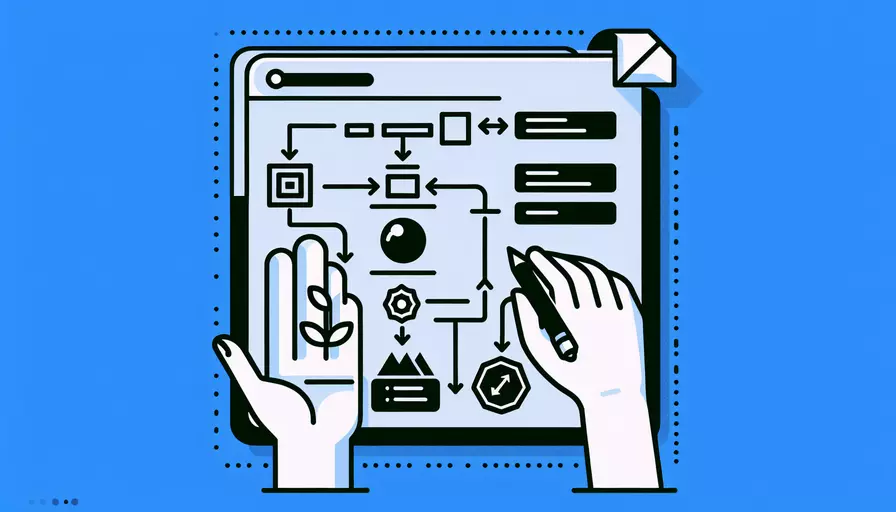
要在Vue中获取指定元素,可以通过以下3种主要方式:1、使用$refs、2、使用querySelector、3、使用@ref。接下来,我们将详细介绍每一种方法并提供示例代码和应用背景。
一、使用`$refs`
1、概述
在Vue中,$refs是一个常用的方法,它可以让我们直接访问DOM元素或子组件实例。需要注意的是,$refs只在组件渲染后才可用,因此在生命周期钩子函数中使用比较合适。
2、使用步骤
以下是使用$refs获取DOM元素的基本步骤:
- 在模板中使用
ref属性为目标元素设置一个引用名称。 - 在组件方法或钩子函数中通过
this.$refs访问该元素。
3、示例代码
<template>
<div>
<input ref="myInput" type="text" placeholder="Enter something">
<button @click="focusInput">Focus Input</button>
</div>
</template>
<script>
export default {
methods: {
focusInput() {
this.$refs.myInput.focus();
}
}
}
</script>
4、详细解释
在上面的示例中,我们在<input>元素上设置了ref="myInput",然后通过this.$refs.myInput访问该输入框。点击按钮时,调用focusInput方法,该方法调用了focus,使输入框获得焦点。
二、使用`querySelector`
1、概述
在Vue中,我们可以直接使用标准的JavaScript方法document.querySelector来获取DOM元素。虽然这种方法不是Vue特有,但在某些情况下仍然很有用。
2、使用步骤
以下是使用querySelector获取DOM元素的基本步骤:
- 在模板中为目标元素设置一个唯一的ID或类名。
- 在组件方法或钩子函数中通过
document.querySelector访问该元素。
3、示例代码
<template>
<div>
<input id="myInput" type="text" placeholder="Enter something">
<button @click="focusInput">Focus Input</button>
</div>
</template>
<script>
export default {
methods: {
focusInput() {
const input = document.querySelector('#myInput');
input.focus();
}
}
}
</script>
4、详细解释
在上面的示例中,我们为<input>元素设置了id="myInput",然后在focusInput方法中通过document.querySelector('#myInput')访问该输入框。点击按钮时,调用focusInput方法,该方法调用了focus,使输入框获得焦点。
三、使用`@ref`
1、概述
Vue 3 提供了一个新的组合式API——@ref,它通过组合式函数 ref 来创建对DOM元素的引用。这种方法更加灵活和现代化,适合在Vue 3项目中使用。
2、使用步骤
以下是使用@ref获取DOM元素的基本步骤:
- 在模板中使用
ref属性为目标元素设置一个引用名称。 - 在
setup函数中通过ref方法定义引用变量。 - 在
setup函数中返回引用变量,以便在模板中使用。
3、示例代码
<template>
<div>
<input ref="myInput" type="text" placeholder="Enter something">
<button @click="focusInput">Focus Input</button>
</div>
</template>
<script>
import { ref } from 'vue';
export default {
setup() {
const myInput = ref(null);
const focusInput = () => {
myInput.value.focus();
};
return {
myInput,
focusInput
};
}
}
</script>
4、详细解释
在上面的示例中,我们在模板中为<input>元素设置了ref="myInput",然后在setup函数中通过ref方法创建了一个引用变量myInput。focusInput方法通过myInput.value.focus()使输入框获得焦点。
总结和建议
总结来说,Vue中获取指定元素的方法有3种:1、使用$refs、2、使用querySelector、3、使用@ref。每种方法都有其适用场景和优缺点:
- $refs:适用于大多数情况,特别是在传统的Vue 2项目中。
- querySelector:适用于需要使用标准JavaScript方法的情况,但不推荐在复杂的Vue项目中广泛使用。
- @ref:适用于Vue 3项目,提供了更现代和灵活的方式来处理DOM引用。
根据项目的具体需求和版本选择合适的方法,可以提高代码的可维护性和性能。如果您正在使用Vue 3,建议优先考虑使用组合式API中的@ref。
相关问答FAQs:
Q: Vue如何获取指定元素?
Vue提供了多种方式来获取指定元素,下面介绍几种常用的方法:
-
通过ref属性获取元素:在Vue组件中,可以通过在HTML元素上添加ref属性来获取指定元素。例如,可以给一个元素添加ref属性
<div ref="myElement"></div>,然后在Vue组件中可以通过this.$refs.myElement来获取到该元素的引用。 -
通过事件触发获取元素:在Vue中,可以通过事件处理函数的参数来获取到触发事件的元素。例如,在一个按钮的点击事件处理函数中,可以通过
event.target来获取到被点击的按钮元素。 -
通过选择器获取元素:如果需要获取符合特定选择器的元素,可以使用
document.querySelector方法来获取。在Vue中,可以在组件的生命周期钩子函数中使用该方法。例如,在mounted钩子函数中可以使用document.querySelector('#myElement')来获取id为myElement的元素。
需要注意的是,直接操作DOM元素可能会破坏Vue的响应式机制,因此应尽量避免直接操作DOM元素,而是通过Vue的数据驱动来操作视图。
Q: 如何在Vue中获取指定元素的属性值?
在Vue中,可以通过以下方法来获取指定元素的属性值:
-
通过ref属性获取元素的属性值:如果通过ref属性获取到了元素的引用,可以使用该引用来访问元素的属性值。例如,如果要获取一个input元素的value属性值,可以使用
this.$refs.myInput.value。 -
通过事件触发获取元素的属性值:在Vue中,可以通过事件处理函数的参数来获取到触发事件的元素。如果要获取元素的属性值,可以使用
event.target来访问元素的属性。例如,在一个输入框的输入事件处理函数中,可以使用event.target.value来获取输入框的value属性值。 -
通过选择器获取元素的属性值:如果需要获取符合特定选择器的元素的属性值,可以使用
document.querySelector方法来获取元素,然后再通过访问元素的属性来获取属性值。例如,可以使用document.querySelector('#myElement').value来获取id为myElement的元素的value属性值。
需要注意的是,直接操作DOM元素可能会破坏Vue的响应式机制,因此应尽量避免直接操作DOM元素,而是通过Vue的数据驱动来操作视图。
Q: Vue如何监听指定元素的事件?
在Vue中,可以通过以下方法来监听指定元素的事件:
-
通过v-on指令监听元素事件:在Vue的模板中,可以使用v-on指令来监听元素的事件。v-on指令可以使用简写形式
@,然后指定要监听的事件和对应的处理函数。例如,<button @click="handleClick"></button>会监听按钮的点击事件,并调用组件中的handleClick方法。 -
通过事件修饰符监听元素事件:在Vue中,可以使用事件修饰符来对元素的事件进行处理。事件修饰符可以在事件处理函数中使用,用于对事件进行更详细的控制。例如,可以使用
.prevent修饰符来阻止默认的表单提交行为,<form @submit.prevent="handleSubmit"></form>。 -
通过自定义事件监听元素事件:在Vue中,还可以使用自定义事件来监听元素的事件。首先需要在Vue组件中定义一个自定义事件,并在需要监听事件的元素上使用
v-on指令来监听该事件。然后,在组件中可以使用this.$emit方法触发自定义事件,从而调用监听该事件的处理函数。
需要注意的是,Vue中推荐使用数据驱动的方式来操作视图,而不是直接操作DOM元素。因此,在处理元素事件时,应尽量使用Vue提供的数据绑定和事件机制来实现。
文章标题:vue如何获取指定元素,发布者:飞飞,转载请注明出处:https://worktile.com/kb/p/3625475

 微信扫一扫
微信扫一扫  支付宝扫一扫
支付宝扫一扫 